Bitwarden auf Proxmox installieren
Ich bin vor einiger Zeit mit NextCloud gestartet und habe es u.a. für die Verwaltung meiner Passworte verwendet. NextCloud bringt regelmäßig Updates heraus, welche sich in der Regel selbständig installieren.
Leider sind bei mir immer wieder Updates fehlgeschlagen, was zu einer nicht mehr funktionierenden Installation geführt hat. Klar konnte ich immer auf das Vortages-Backup zurückgreifen, aber nicht immer war ich zuhause bzw. wenn man schnell ein PW benötigt war das relativ nervig.
Daher habe ich mich entschlossen zu Bitwarden zu wechseln. Da ich im Bezug auf Passworte aber keinem Online-Dienst vertrauen möchte, war schnell klar
„Das muss bei mir lokal und möglichst in einem Docker-Container laufen“.
Ich habe mich für den Vaultwarden Container entschieden.
Da ich privat als Hypervisor Proxmox verwende, hier eine Anleitung für die Installation.
Um Bitwarden unter Proxmox laufen zu lassen sind folgende Schritte notwendig:
- LXC Container erstellen
- curl installieren
- Docker installieren
- Portainer installieren
- Nginx Proxy Manager via Docker installieren
- Nginx Proxy Manager konfigurieren
- Bitwarden (Vaultwarden) via Docker installieren
- DNS Settings IONOS konfigurieren
- DynDNS in FritzBox aktivieren
- Passworte aus NextCloud in Bitwarden importieren
- LXC Container erstellen

Um einen neuen Container zu erstellen klicken wir in Proxmox oben rechts auf „Create CT“
Im darauf folgenden Dialog wählen wir:
- den Node aus, auf dem der LXC Container laufen soll
- die CT ID (wird automatisch vergeben kann aber auch geändert werden)
- den Hostname z.B. Vaultwarden
- und ein sicheres root Passwort
- dann klicken wir unten rechts auf Next
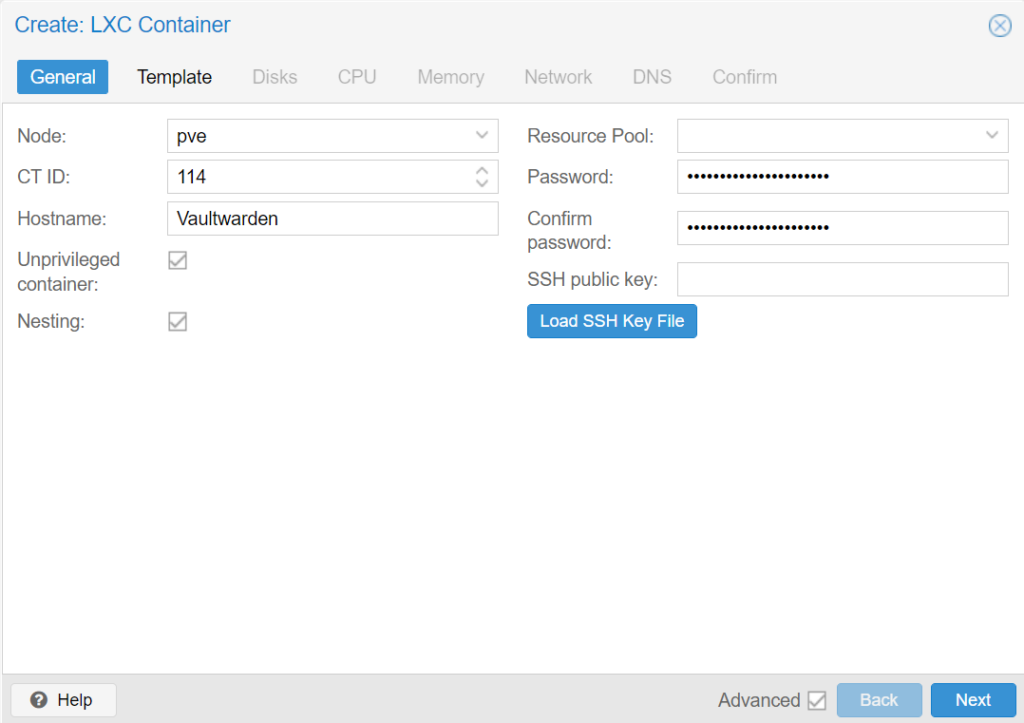
Als Template habe ich Ubuntu 20.04 verwendet
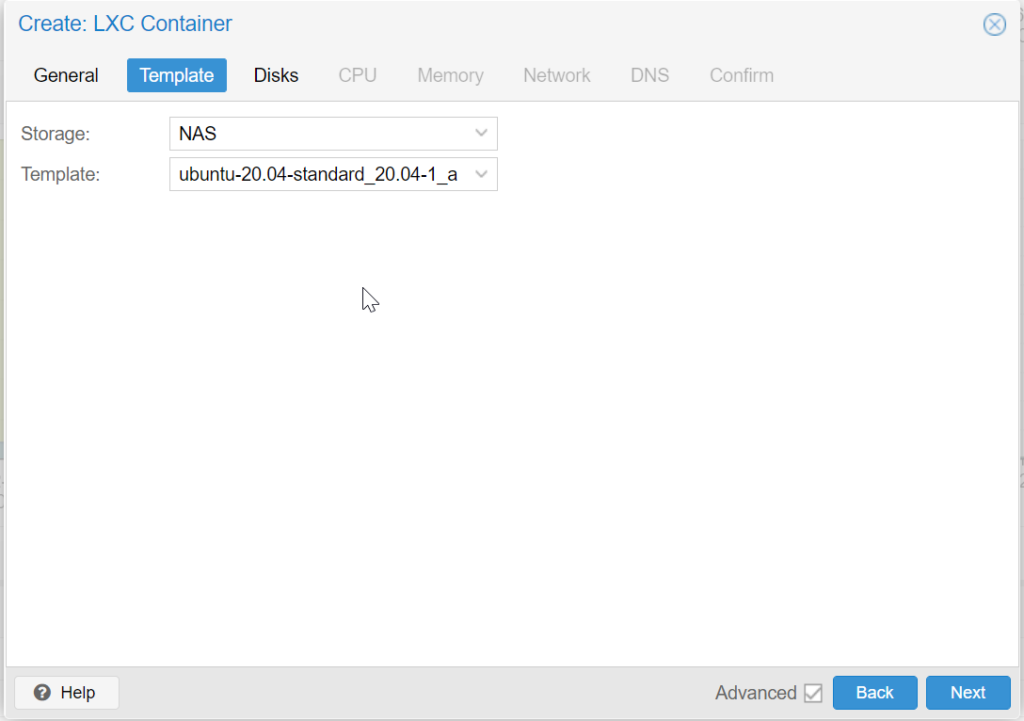
Unter Disks sollten 25 GB mehr als ausreichend sein (10 GB sind das Minimum)
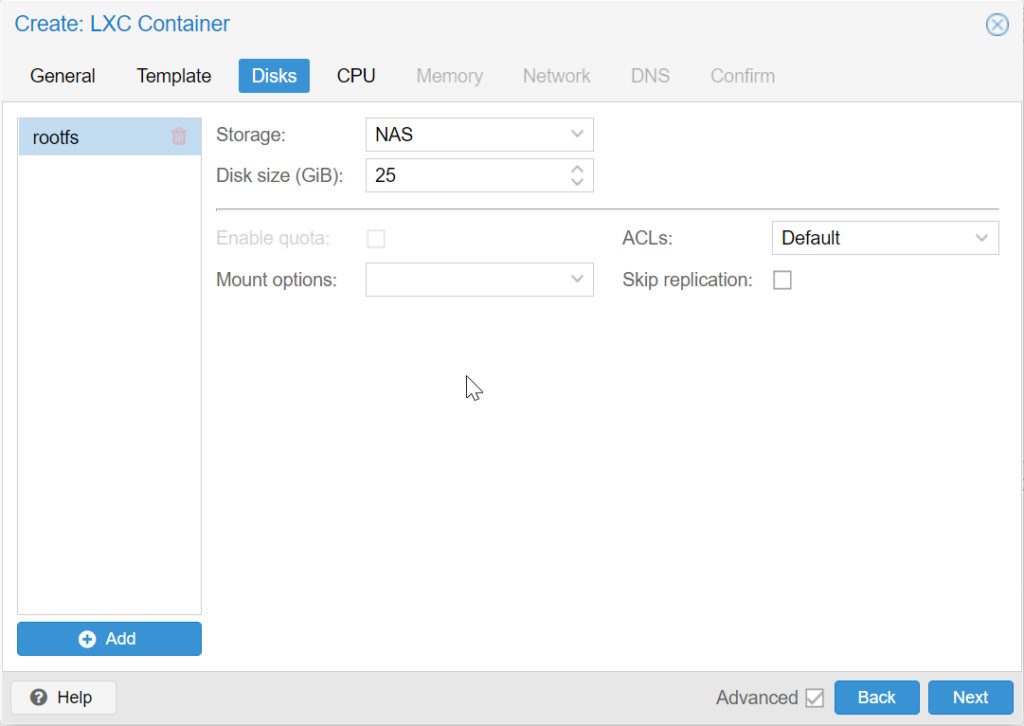
Ich habe meinem Container 4 Cores zugewiesen
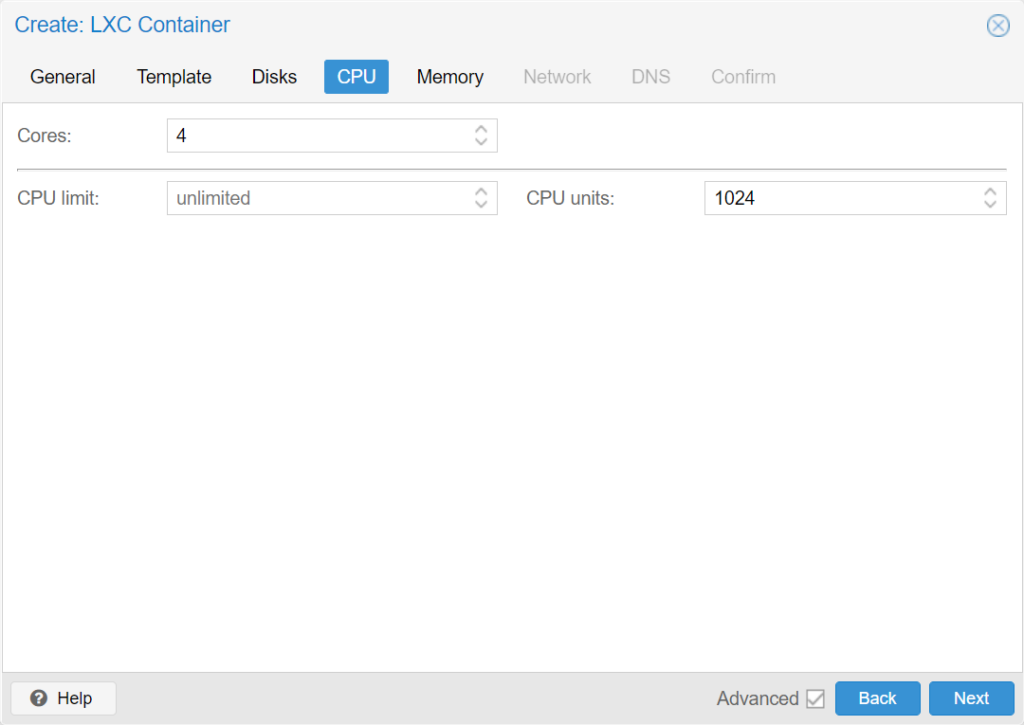
und unter Memory 4 GB Ram (2 GB sind das Minimum)
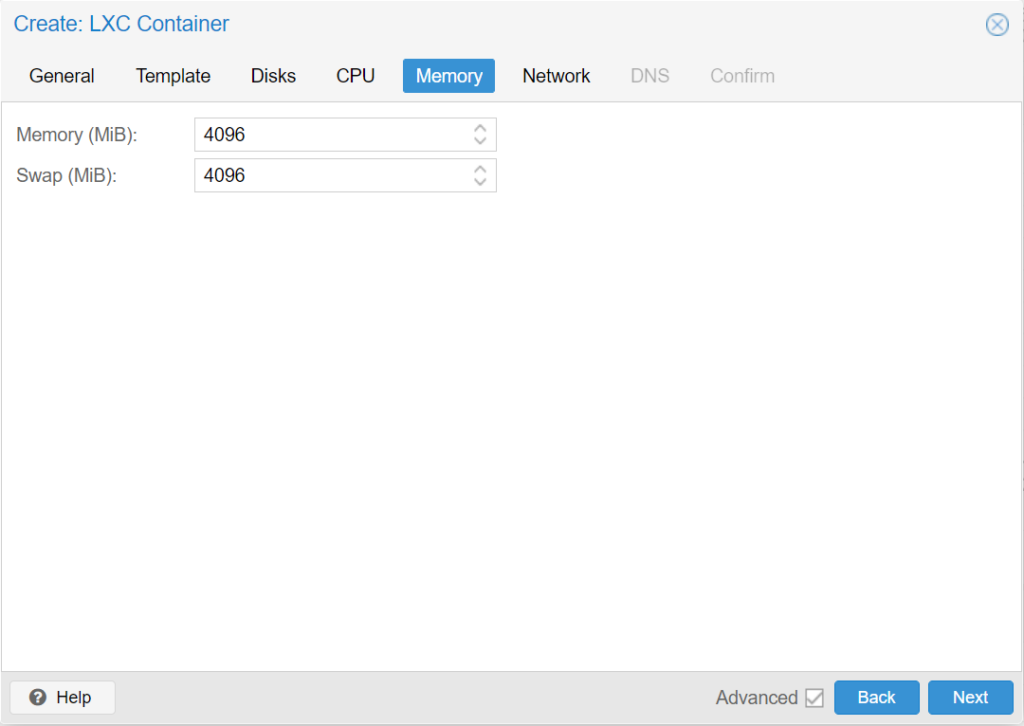
Bei Network habe ich meine DMZ ausgewählt und die IP v4 Settings auf DHCP gestellt, damit der Container gleich eine freie IP Adresse zugeteilt bekommt
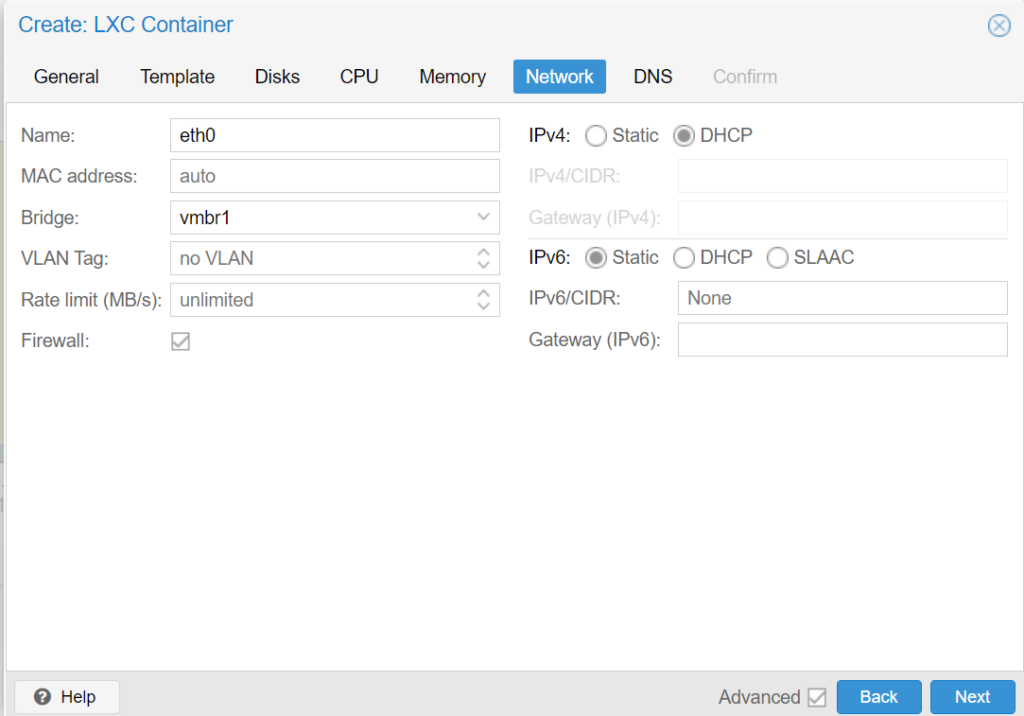
Die DNS Settings muss ich bei mir in der DMZ etwas bearbeiten, ihr könnt diese in der Regel leer lassen.
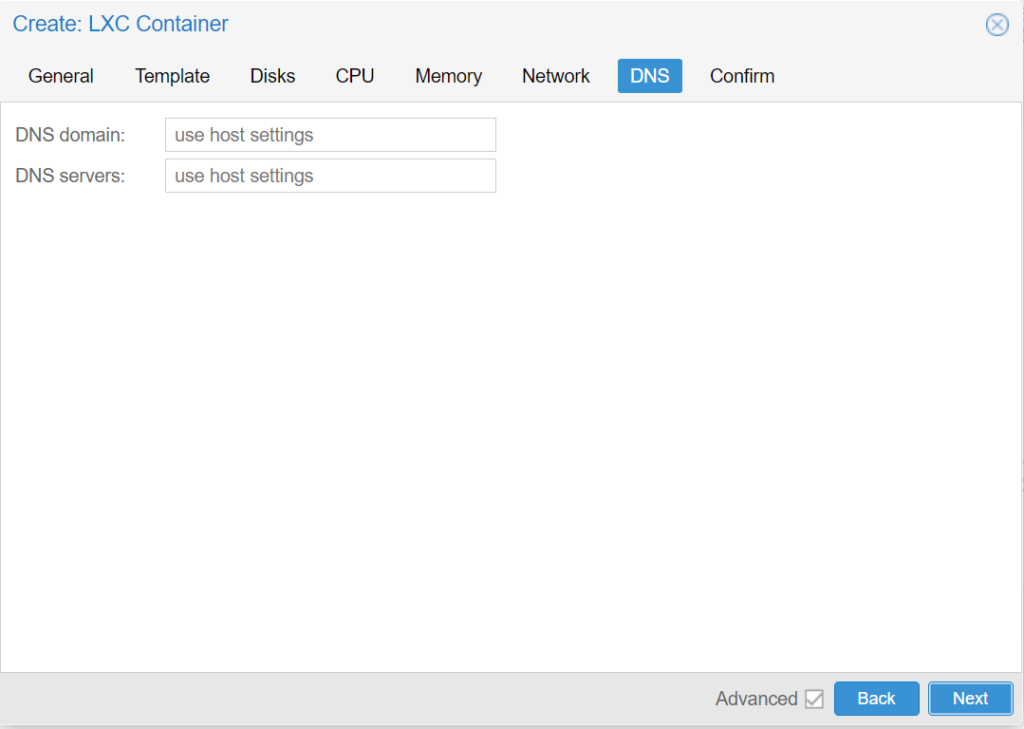
Auf der letzten Seite nur noch „Start after created“ anklicken und mit Finish bestätigen
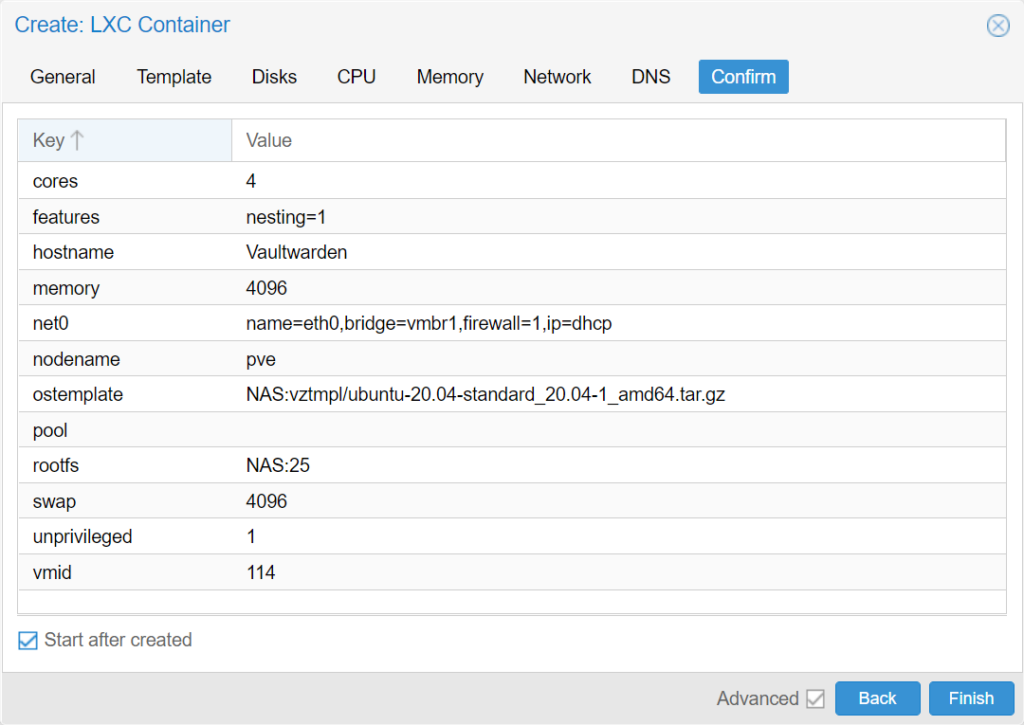
3. Docker installieren
curl -fsSL https://get.docker.com -o get-docker.sh
sudo sh get-docker.sh
4. Portainer installieren
docker volume create portainer_data
docker run -d -p 8000:8000 -p 9000:9000 –name=portainer –restart=always -v /var/run/docker.sock:/var/run/docker.sock -v portainer_data:/data portainer/portainer-ce



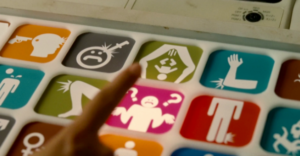




Kommentar veröffentlichen